Ang mouse ay tumatakbo sa screen
 Ang mga gumagamit ng computer kung minsan ay nakakaranas ng problema kapag ang cursor ay nagsimulang gumalaw sa screen at naging hindi nakokontrol. Nakakasagabal ito sa parehong trabaho at pagpapahinga sa computer. Minsan ito ay nagiging sanhi ng mga bintana at mga programa upang mabuksan ang kanilang mga sarili, na nagpapabagal sa system at maaaring humantong sa hindi kanais-nais na mga kahihinatnan. Ngunit ano ang naging sanhi ng paraan ng pagkibot o pagtalon ng mouse at kung paano ito malalaman?
Ang mga gumagamit ng computer kung minsan ay nakakaranas ng problema kapag ang cursor ay nagsimulang gumalaw sa screen at naging hindi nakokontrol. Nakakasagabal ito sa parehong trabaho at pagpapahinga sa computer. Minsan ito ay nagiging sanhi ng mga bintana at mga programa upang mabuksan ang kanilang mga sarili, na nagpapabagal sa system at maaaring humantong sa hindi kanais-nais na mga kahihinatnan. Ngunit ano ang naging sanhi ng paraan ng pagkibot o pagtalon ng mouse at kung paano ito malalaman?
Ang nilalaman ng artikulo
Mga sikat na problema at solusyon
Una sa lahat, dapat mong tiyakin na ang problema ay nauugnay sa mouse at hindi resulta ng iba pang mga pagkabigo sa computer. Upang gawin ito, kailangan mong suriin, halimbawa, ang keyboard - kung magbubukas ito ng "Start", "Task Manager" o iba pa. Kung oo, kung gayon ang dahilan ay talagang nasa mouse. Kung hindi, pagkatapos ay kailangan mong hanapin ito nang higit pa, sa estado ng buong computer.
Ipagpalagay natin na ang problema ay nauugnay sa mouse, lahat ng iba pa ay gumagana gaya ng dati. Anong gagawin?
- Sa pinakamagandang kaso, maaaring mali ang mga setting ng sensitivity ng mouse, kaya tumutugon ito sa anumang paggalaw, kahit na panandalian. Pagkatapos ay sapat na upang maibalik lamang ang nais na mga setting. Ngunit kung hindi ito ang kaso, ang sitwasyon ay maaaring maging mas seryoso.
- Marahil ay may nag-access sa computer nang malayuan at sinusundan lamang ng cursor ang kanilang mga paggalaw ng mouse.Upang suriin ito, kailangan mong pumunta sa seksyong "Remote Access" at suriin ang mga aktibong koneksyon. Kung mayroon sila, ngunit hindi alam ng gumagamit ang tungkol dito, dapat silang hindi paganahin at mai-block, at pagkatapos ay i-scan ang system gamit ang isang antivirus.
- Maaari rin itong maging isang virus. Dumating ang mga ito sa iba't ibang uri: sinisira ng ilan ang operating system, ang iba ay nag-espiya sa mga user at nagnanakaw ng data... Marami sa kanila ang maaaring makaapekto sa mga konektadong kagamitan, kabilang ang mouse. Upang maalis ang problema sa kasong ito, kailangan mong ganap na i-scan ang system gamit ang isang antivirus at ayusin ang lahat ng mga problemang natagpuan. Kung ang dahilan ay isang virus, pagkatapos nito ay magiging maayos ang cursor.
- basura. Sa paglipas ng panahon, ang alikabok at dumi ay maaaring maging barado sa loob ng mouse. Kapag masyadong marami ang mga ito, maaaring kakaiba ang pagkilos ng device: hindi tumugon sa mga paggalaw, o ilipat ang cursor sa sarili nitong. Karaniwang naiipon ang dumi sa diode (mas madalas) o sa socket ng koneksyon sa computer (mas madalas). Mas mainam na linisin ang dalawa.
- Nasira ang socket. Marahil upang malutas ang problema ay sapat na upang muling ikonekta ang mouse sa ibang socket.
- Hindi angkop na ibabaw ng trabaho. Ang mouse ay maaaring hindi gumagana nang maayos dahil ang operating surface ay hindi angkop, tulad ng isa na masyadong makinis o masyadong magaspang. Dapat mong ilagay ang isang bagay sa ilalim nito. Ang isang espesyal na mouse pad ay pinakamahusay, ngunit sa kawalan nito maaari kang gumamit ng iba pa: isang libro na may angkop na pabalat, isang sheet ng papel, makapal na tela, atbp. Kahit na ang kulay ng ibabaw ay mahalaga: ito ay dapat na isang kulay o hindi bababa sa hindi masyadong makulay.
Mga pagkabigo ng system at kung paano ayusin ang mga ito
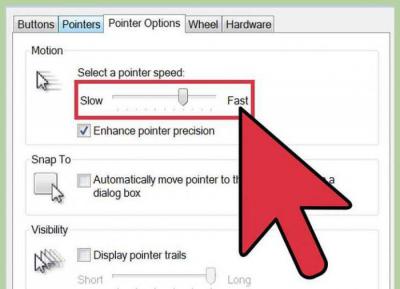 Kung wala sa mga tip na ito ang nakakatulong sa paglutas ng problema, maaaring ang problema ay isang pagkabigo ng system.Maaari mo ring lutasin ito sa iyong sarili, ngunit kakailanganin mong gumugol ng mas maraming oras, at kailangan mo ring magkaroon ng ilang mga kasanayan.
Kung wala sa mga tip na ito ang nakakatulong sa paglutas ng problema, maaaring ang problema ay isang pagkabigo ng system.Maaari mo ring lutasin ito sa iyong sarili, ngunit kakailanganin mong gumugol ng mas maraming oras, at kailangan mo ring magkaroon ng ilang mga kasanayan.
Siyempre, hindi namin pinag-uusapan ang halatang opsyon kapag ang mouse mismo ay nasira. Ngunit pagkatapos ng madalas na pagbagsak mula sa isang taas, ang isang pagkasira ay maaaring mangyari na hindi kapansin-pansin sa unang tingin.
SANGGUNIAN! Maaaring matumba ang "internals" ng device, maaaring masira ang ilang mga contact, kaya hindi ito gumana nang tama.
- Ibalik ang system sa oras kung kailan hindi gumagalaw ang cursor sa buong screen. Kung maganap ang isang pagkabigo, ang pagbabalik sa isang naunang petsa ay itatama ang sitwasyon.
- Linisin ang pagpapatala - kung ang problema ay "barado", pagkatapos ay malulutas ang problema pagkatapos ng paglilinis. Sa pamamagitan ng paraan, sa ganitong paraan maaari mong malutas ang iba pang mga problema na sinusunod sa pagpapatakbo ng computer.
- I-install ang mga driver ng mouse o i-update ang mga umiiral na. Sa ilang mga kaso, imposible ang tamang pagpapatakbo ng device nang walang pinakabagong bersyon ng mga driver. Kung bago ang mouse, dapat mong hanapin at i-install ang naaangkop na mga driver, ngunit kung may mga problema sa luma, kung gayon marahil ang mga driver ay lipas na at oras na upang i-update ang mga ito. Ito ay isang medyo pangkaraniwang problema, dahil ilang mga gumagamit ang sumusubaybay sa pinakabagong mga bersyon ng driver, na nakakaranas ng problema kapag naganap ang isang pagkabigo.
- Ang problema ay maaaring resulta ng isang mas malaking pagkabigo sa operating system, kaya dapat mong muling i-install ito kung nabigo ang lahat ng iba pang payo. Ang pinaka-malamang na sanhi ng problemang ito ay isang hindi lisensyadong kopya ng system.
Mga problema sa baterya o cable
Gayundin, ang isa sa mga pinakasimpleng paraan ay ang pagpapalit ng baterya kung wireless ang mouse. Minsan, kapag nagsisimula na itong umupo, ang aparato ay maaaring gumana gaya ng dati, ngunit sa ilang mga kaso ay nagsisimula itong seryosong hindi gumana.
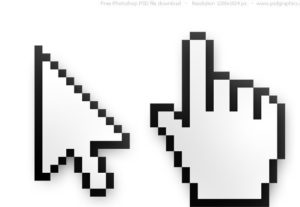 Kung ang mouse ay wired, dapat mong tiyakin na ang wire ay buo. Ang mga contact ay may posibilidad na magkagulo sa paglipas ng panahon, at pagkatapos ay may mga problema sa operasyon. Sa kasong ito, ang cursor ay maaaring hindi sinasadyang tumakbo sa screen, o maaaring mag-freeze at hindi tumugon sa mga aksyon ng user. Ito ay maaaring dahil din sa katotohanan na ang wire ay napapailalim sa karagdagang stress na dulot ng hindi magandang lokasyon nito.
Kung ang mouse ay wired, dapat mong tiyakin na ang wire ay buo. Ang mga contact ay may posibilidad na magkagulo sa paglipas ng panahon, at pagkatapos ay may mga problema sa operasyon. Sa kasong ito, ang cursor ay maaaring hindi sinasadyang tumakbo sa screen, o maaaring mag-freeze at hindi tumugon sa mga aksyon ng user. Ito ay maaaring dahil din sa katotohanan na ang wire ay napapailalim sa karagdagang stress na dulot ng hindi magandang lokasyon nito.
Mga problema sa laptop
Kung ang cursor ay gumagalaw sa screen ng laptop, at ang mga tip sa itaas ay hindi makakatulong, dapat mong idiskonekta ang mouse at siguraduhin na ito ang problema. Kung, pagkatapos i-off ito, gumagalaw pa rin ang cursor, maaaring may malfunction ng touchpad - isang espesyal na touch surface na pumapalit sa karaniwang mouse. Maaaring may ilang mga dahilan para sa pagkabigo nito:
- ang mga driver ay lipas na;
- ang kahalumigmigan o dumi ay umabot sa ibabaw;
- Ang mga contact sa loob ay nasira at ang laptop mismo ay nangangailangan ng propesyonal na pag-aayos.
Upang suriin kung ang problema ay aktwal na nauugnay sa touchpad, dapat mong huwag paganahin ito - ginagawa ito gamit ang isang espesyal na key o kumbinasyon ng key sa keyboard (karaniwang ipinapahiwatig ng kaukulang icon). Ang problema ay talagang nauugnay dito, kung pagkatapos na idiskonekta ang cursor ay nag-freeze at tumugon nang normal sa isang regular na mouse. Kung ito ay patuloy na tatakbo, kung gayon ang problema ay malamang na nasa system mismo.
Ang mouse ay nananatili sa isang sulok at hindi gumagalaw
 Ito ay nangyayari na ang arrow ay gumagalaw sa sarili nitong. Ito ay kadalasang dahil sa isang malfunction ng device (pati na rin ang mga patay na baterya o mga punit na wire). Ito ay dahil sa ang katunayan na ang mouse ay hindi pa ganap na nasira, ngunit gumagana nang buong lakas. Iyon ay, tumutugon ito sa mga paggalaw, ngunit hindi ayon sa kinakailangan, ngunit bahagya, nang hindi sumusunod sa gumagamit.Ang pag-aayos ng cursor sa sulok ng screen ay nangangahulugan na ang device ay unti-unting humihinto o huminto na sa paggana.
Ito ay nangyayari na ang arrow ay gumagalaw sa sarili nitong. Ito ay kadalasang dahil sa isang malfunction ng device (pati na rin ang mga patay na baterya o mga punit na wire). Ito ay dahil sa ang katunayan na ang mouse ay hindi pa ganap na nasira, ngunit gumagana nang buong lakas. Iyon ay, tumutugon ito sa mga paggalaw, ngunit hindi ayon sa kinakailangan, ngunit bahagya, nang hindi sumusunod sa gumagamit.Ang pag-aayos ng cursor sa sulok ng screen ay nangangahulugan na ang device ay unti-unting humihinto o huminto na sa paggana.
MAHALAGA! Kung sigurado ka na ang dahilan ay hindi alinman sa itaas, dapat mong palitan ang mga baterya o ang mouse mismo.
Kaya, sa kabila ng kanilang kaginhawahan, ang mga computer mouse sa ilang mga kaso ay nagdudulot ng problema. Ito ay kadalasang dahil sa mga simpleng aberya at problema at madaling malutas, ngunit kung minsan ang pag-aayos ng problema ay maaaring mas tumagal at nangangailangan ng mga partikular na kasanayan. Gayunpaman, hindi masasabi na ang isang cursor na kusang gumagalaw sa screen ay resulta ng isang seryosong bagay na nagbabanta sa pagpapatakbo ng buong computer, kaya walang dapat ipag-alala, subukan lamang ang mga iminungkahing solusyon o makipag-ugnayan sa isang espesyalista.





